7 errori comuni nei feed di Google e come evitarli: suggerimenti per Google Shopping
Pubblicato: 2023-09-26Google Shopping è uno dei migliori marketplace per promuovere i tuoi prodotti WooCommerce e ottenere risultati elevati.
Tuttavia, a volte, quando invii prodotti a Google Merchant Center, noterai che alcuni dei tuoi prodotti non sono stati approvati. E questo spesso può comportare una perdita di tempo e denaro investito.
Ma indovina un po? Questo è più comune di quanto pensi.
Vedi, Google Shopping ha requisiti molto specifici su quali dati devi includere per ciascun prodotto e su come organizzare i dati strutturati dei tuoi prodotti. E se non soddisfi questi requisiti, i tuoi prodotti non verranno elencati e riceverai vari avvisi di errore nei feed di Google.
Va benissimo affrontare tutto questo. Ma devi sapere come correggere questi errori nel feed dei prodotti in modo da poter finalmente iniziare a ottenere popolarità tramite Google Shopping.
Oggi esamineremo 10 errori comuni nei feed di Google che potresti incontrare e come evitarli.
Quindi cominciamo.
Requisito di base di Google Shopping – Attributi del prodotto obbligatori
Il primo passo per creare un elenco di prodotti di successo è garantire i giusti attributi del prodotto. Google richiede che attributi specifici siano inclusi nelle schede dei tuoi prodotti. In modo che possa garantire che soddisfino i loro standard di qualità e offrano un'esperienza di acquisto senza interruzioni per i clienti.
Di seguito sono riportati i dati di prodotto comuni che Google richiede di inviare per qualsiasi prodotto:
- Codice prodotto
- Titolo
- Descrizione
- Collegamento del prodotto
- Collegamento immagine
- Disponibilità
- Prezzo attuale
- Condizione
- Identificativo unico
Inoltre, a seconda del tipo di prodotto o del tipo di offerta, potresti dover inviare campi aggiuntivi. Ad esempio, se hai costi di spedizione diversi per località diverse, devi inviare gli attributi per le Spese di spedizione.
Se non invii questi attributi, nella maggior parte dei casi i tuoi prodotti verranno rifiutati. Anche la maggior parte degli altri errori dei feed di Google che riceverai ruotano attorno a questi attributi.
Scoprire se il tuo feed di prodotti Google è approvato o rifiutato e perché
Dopo aver inviato il feed dei prodotti su Google Shopping, puoi controllare lo stato delle tue inserzioni nella scheda Diagnostica.
Per visualizzare la diagnostica,
- Accedi al tuo account Google Merchant Center.
- Accedi alla sezione "Prodotti" nel menu a sinistra.
- Fare clic su "Diagnostica" dal menu a discesa.
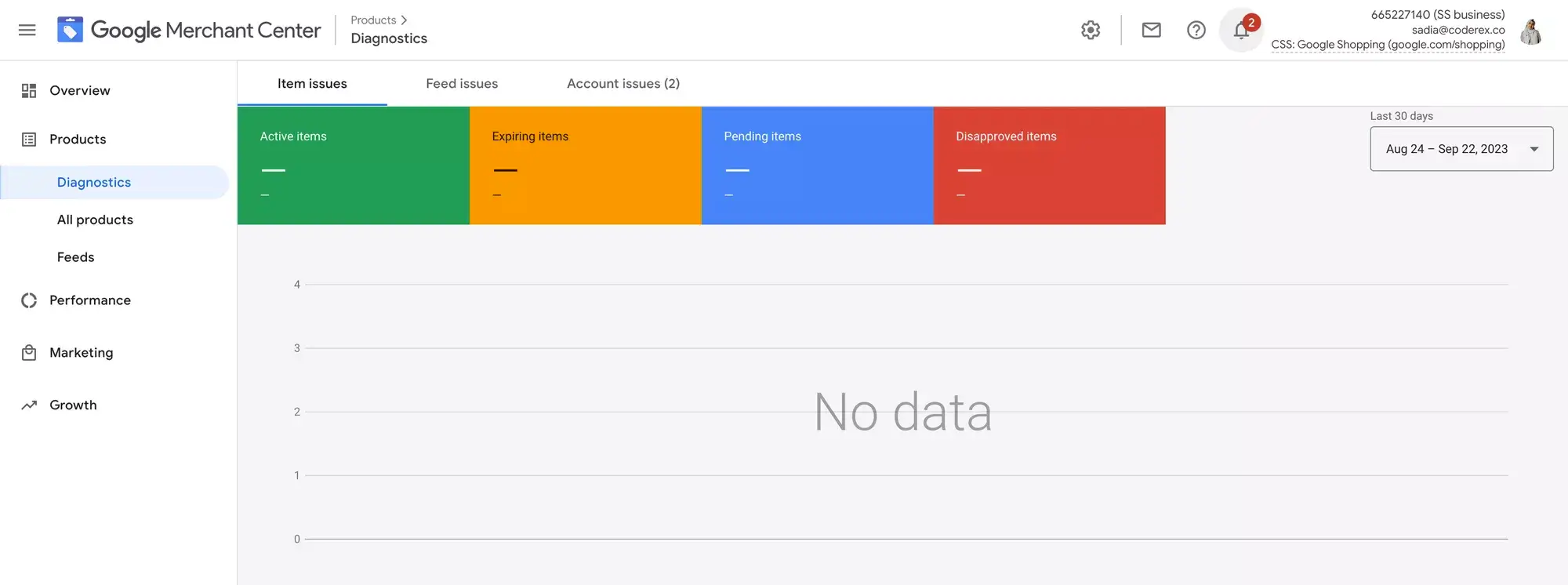
- Nella dashboard Diagnostica troverai un'analisi dettagliata di eventuali problemi che interessano il tuo feed di prodotto.
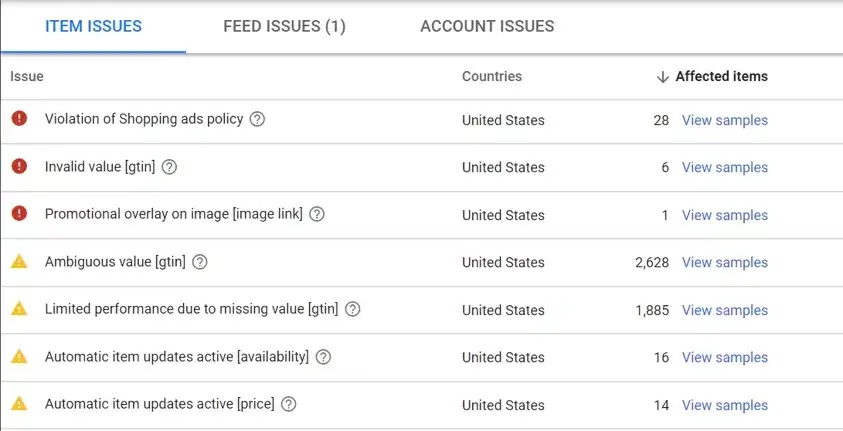
- Facendo clic su un errore o un avviso verrà visualizzato un elenco dei prodotti interessati. Ti consente di concentrarti su elementi specifici.
- Ogni errore viene fornito con azioni suggerite per correggere il problema. È necessario seguire questi consigli per risolvere il problema.
Ora vediamo gli errori comuni dei commercianti di Google che potresti riscontrare e come risolverli per una promozione di successo.
Gli errori più comuni dei feed di Google e i modi per evitarli
Di seguito sono riportati gli errori Google più comuni che potresti ricevere quando i tuoi prodotti vengono rifiutati in Google Shopping.
- Attributo del prezzo mancante o errato
- Valore di spedizione mancante
- In attesa di revisione iniziale
- Violazione delle norme
- Disponibilità valore non valido
- Immagini, titoli di prodotto o descrizioni non validi
- Identificatore mancante o non valido
Esaminiamoli ciascuno più da vicino e scopriamo come evitarli.
1. Attributo del prezzo mancante o errato
Il prezzo del prodotto è molto importante e, se il prezzo del tuo prodotto presenta problemi, il tuo feed di Google Shopping verrà rifiutato.
Possono verificarsi 4 problemi comuni di mancata corrispondenza dei prezzi.
io. Discrepanza valutaria
Spesso potresti ricevere un errore del feed di Google chiamato
- Valore non corrispondente (scansione della pagina) [Prezzo]
E poi, quando fai clic sull'avviso, noti gli errori di Google
- Valuta non valida o mancata corrispondenza della valuta
Ciò indica che hai inviato il feed con una valuta, ma quando il bot di Google ha eseguito la scansione della pagina del tuo prodotto, ha trovato un valore di valuta diverso.
Google si aspetta che tu non confonda i clienti con valori di valuta diversi.
Soluzione:
Devi aggiornare la valuta nella pagina Prodotto o inviare la stessa valuta nel feed prodotto.
ii. Prezzo non corrispondente
Un caso simile alla valuta può verificarsi con il valore del prezzo stesso. Potresti notare il seguente errore:
- Valore non corrispondente (scansione della pagina) [Prezzo]
E poi, quando fai clic sull'avviso, noti gli errori di Google
- Prezzo non corrispondente o prezzi incoerenti
Ciò accade quando il valore del prezzo nel tuo feed e il valore sulla pagina del prodotto non sono gli stessi.
Soluzione:
Assicurati di visualizzare lo stesso prezzo del prodotto sulla pagina del prodotto che hai inviato.
Se stai effettuando una vendita, il prezzo di vendita dovrebbe essere chiaramente indicato nella pagina del prodotto sotto il prezzo per i dati strutturati.
iii. Mancata corrispondenza del prezzo per la variazione del prodotto
Google Shopping richiede di inviare ciascuna variante di un prodotto variabile come inserzione separata con un ID gruppo di articoli comune.
Quando lo fai, il problema che dovrai affrontare è lo stesso messaggio di errore:
- Valore non corrispondente (scansione della pagina) [Prezzo]
Noterai che il prezzo viene visualizzato in modo accurato sulla pagina del tuo prodotto ed è corretto nel tuo feed di Google Shopping. Quindi quale potrebbe essere il problema?
Ebbene, il problema è principalmente dovuto a dati strutturati in modo errato.
WooCommerce, o la maggior parte delle piattaforme di e-commerce, non gestisce il formato dei prezzi dei prodotti variabili nei dati strutturati. Invece, per ciascuna variante, mostrano la stessa fascia di prezzo, ad esempio $ 20-$ 50.
L'unico modo per evitarlo è correggere il formato dei dati strutturati JSON-LD per WooCommerce.
Soluzione:
Utilizza uno strumento affidabile per correggere il formato dei dati strutturati JSON-LD in WooCommerce che sia in linea con i requisiti di Google Shopping.
In WordPress, puoi utilizzare Product Feed Manager per WooCommerce, che aiuta a configurare il formato corretto dei dati strutturati per i prodotti variabili.
iv Valore del prezzo mancante o pari a zero
L'errore che riceverai in questo caso è
- Attributo obbligatorio non valido o mancante: prezzo
Questo errore verrà attivato se dimentichi di inviare l'attributo prezzo o non ne invii alcun valore.
In alternativa, se invii il prezzo come "0", verrà emesso questo errore nel feed di Google.
Google Shopping non consente la promozione di prodotti gratuiti, quindi assicurati di escludere tutti i prodotti con un prezzo pari a zero dal feed del Merchant Center di Google.
Soluzione:
Assicurati di aver inviato un prezzo valido per il tuo prodotto.
Non inviare alcun prodotto con prezzo "0" a Google Shopping
2. Valore di spedizione mancante o errato
Un altro errore comune nel feed di Google Shopping commesso dalla maggior parte delle persone è l'invio di un valore di spedizione errato per i tuoi prodotti.
Molto probabilmente noterai il seguente errore.
- Valore mancante: spedizione [spedizione]
Oppure potresti anche ricevere un errore di Google relativo al peso della spedizione.
- Valore mancante: peso della spedizione [shipping_weight]
Normalmente, puoi impostare le tariffe di spedizione nel tuo Google Merchant Center, che sono considerate un costo di spedizione fisso per qualsiasi prodotto consegnato in una determinata località.
Tuttavia, potresti voler utilizzare criteri diversi, come il costo di spedizione in base al peso del prodotto, che devi gestire con gli attributi per ciascun prodotto nel feed dei prodotti Google.
Ora, se hai spese di spedizione diverse per prodotti diversi, devi assicurarti di inviare i valori corretti nel formato corretto.
Analogamente al prezzo, devi prima assicurarti che i valori corrispondano alla pagina del tuo prodotto. In secondo luogo, devi inviare la valuta giusta.

Successivamente, devi assicurarti di inviare l'attributo spedizione utilizzando il formato richiesto. Fondamentalmente, ha attributi secondari che devi includere per ogni servizio di spedizione che offri per prodotto.
<g:shipping> <g:country>US</g:country> <g:region>MA</g:region> <g:service>Ground</g:service> <g:price>6.49 USD</g:price> <g:min_handling_time>1</g:min_handling_time> <g:max_handling_time>3</g:max_handling_time> <g:min_transit_time>2</g:min_transit_time> <g:max_transit_time>5</g:max_transit_time> </g:shipping>Qui devi includere il Paese e il prezzo. Il resto è facoltativo.
Oltre a questo, puoi aggiungere l'attributo Peso di spedizione se disponi di un costo di spedizione basato sul peso.
Soluzione:
Utilizza il formato richiesto per inviare i dati di spedizione a livello di prodotto.
Assicurati di includere il paese di spedizione e il prezzo insieme alla valuta corretta.
I valori inviati devono corrispondere a quanto menzionato nella pagina del prodotto e nei dati strutturati.
3. In attesa di revisione iniziale
Un ostacolo interessante che molti spesso affrontano con Google Shopping è l'errore,
- In attesa di revisione iniziale.
Questo non è abbastanza chiaro e non hai informazioni specifiche sul motivo per cui i tuoi prodotti non hanno ancora superato la revisione iniziale.
Normalmente, la revisione dovrebbe richiedere 3-5 giorni lavorativi. Ma se noti che lo stato è lo stesso per più di 7 giorni lavorativi, dovresti iniziare a cercare come risolverlo.
Soluzione:
- Vai a Diagnostica e controlla se ci sono problemi in sospeso a livello di account, prodotto o feed per questo particolare feed di dati di prodotto. Risolvi eventuali problemi in sospeso lì.
- Assicurati che il tuo account Google Merchant Center sia configurato correttamente.
- Assicurati di non violare alcuna norma di Google Shopping.
- Mantieni una pagina delle politiche, dei termini e delle condizioni, una pagina di consegna, una pagina dei resi aggiornata e una pagina dei contatti con indirizzo aziendale, telefono, e-mail e modulo di contatto aggiornati sul tuo sito web.
- Consulta il tuo hosting per assicurarti che il tuo sito web non blocchi l'indicizzazione di GoogleBot.
- Se tutto è impostato correttamente, puoi inviare una richiesta qui.
Nel complesso, potrebbe volerci da una settimana a un mese, ma se fai tutto bene, sarai in grado di superare questa situazione difficile.
4. Violazione delle norme di Google Shopping
Google è molto severo quando si tratta delle sue politiche e se ne violi una, disapproveranno i tuoi prodotti senza alcuna indicazione fissa su dove hai violato i termini.
Riceverai semplicemente un avviso:
- Disapprovazione preventiva degli articoli (PID): violazione delle norme
A questo punto, devi leggere le politiche e assicurarti di non aver violato nessuna delle loro regole o termini. Potrebbe essere necessario verificare la presenza di termini non accettati utilizzati nelle descrizioni dei prodotti, tipi di prodotti non consentiti, prodotti o informazioni illegali, ecc.
Soluzione:
Assicurati di seguire le politiche di acquisto di Google al 100% e di seguire le loro linee guida.
5. Disponibilità non valida o mancante
La disponibilità è un attributo obbligatorio affinché i tuoi dati di prodotto vengano approvati per la spedizione di Google e i valori accettati sono "disponibile", "non disponibile" e "pre-ordine".
Spesso potresti ricevere l'errore,
- Valore non valido [disponibilità]
Significa che hai inviato il valore sbagliato.
E potresti ricevere l'errore,
- Attributo obbligatorio mancante: [disponibilità]
Significa che non hai inviato affatto questo attributo.
Soluzione:
- Assicurati di inviare l'attributo "disponibilità" poiché è uno dei dati di prodotto obbligatori richiesti da Google Shopping.
- Utilizza i valori accettati, "disponibile", "non disponibile" e "preordina" per i tuoi prodotti.
6. Immagini e titoli di prodotto non validi
Questi sono 3 problemi comuni che potresti incontrare se non segui le linee guida di Google Shopping.
io. Immagine non valida
Potresti riscontrare il seguente errore del feed di Google,
- Immagine non valida: collegamento immagine [link_immagine]
Significa che l'URL dell'immagine che hai fornito non risponde o non è corretto, ovvero hai inviato l'URL sbagliato.
Potrebbe anche esserci un errore chiamato,
- Overlay promozionale sull'immagine [link immagine]
Google Shopping è severo riguardo alle immagini dei tuoi prodotti. Non dovrebbe esserci alcuna sovrapposizione promozionale. Il prodotto dovrebbe essere chiaramente visibile. Pertanto, se hai utilizzato testo o immagini promozionali sull'immagine del prodotto, questo non verrà approvato.
Un terzo problema relativo all'immagine che potresti riscontrare è legato alle dimensioni.
- Immagine troppo piccola o di bassa qualità [link immagine]
Questo di solito accade quando non hai inviato immagini del prodotto che non sono della dimensione giusta. La dimensione minima per quasi tutte le immagini dei prodotti è 100×100 pixel. Nel caso dei capi di abbigliamento la dimensione dell'immagine richiesta è 250×250 pixel.
Soluzione:
- Controlla l'URL del prodotto e assicurati che funzioni correttamente sul tuo sito web o che sia contrassegnato come pubblico e non privato.
- Evita di utilizzare sovrapposizioni promozionali sulle immagini dei prodotti.
- Mantieni immagini di alta qualità con la giusta dimensione dell'immagine.
ii. Titoli di prodotto non validi
A volte riceverai un errore nel feed di Google chiamato:
- Valore non valido [Titolo]
Ciò accade quando hai utilizzato un titolo di prodotto molto lungo (apparentemente più lungo di 80 caratteri) o hai utilizzato un carattere speciale che Google Shopping non riconosce.
Pertanto, è necessario ottimizzare di conseguenza il titolo del prodotto.
Un altro problema che potresti dover affrontare è:
- Capitalizzazione eccessiva [titolo]
Come indica l'errore, probabilmente hai utilizzato troppe maiuscole che potrebbero influire sull'esperienza del cliente. Ad esempio, probabilmente hai usato tutto maiuscolo per due parole grandi mentre le altre sono nel solito standard.
Non ci sono limiti fissi qui, ma è Google a prendere la decisione e tu devi migliorare il tuo titolo di conseguenza.
Soluzione:
- Non utilizzare titoli di prodotto troppo lunghi; limitare i titoli dei prodotti a 80 caratteri.
- Evita di utilizzare caratteri speciali nei titoli dei prodotti.
- Usa le maiuscole in modo che non diventi fastidioso.
7. Identificatore mancante o non valido
Per inviare prodotti su Google Merchant Center, devi inviare il nome del marchio e uno dei due identificatori, GTIN e MPN.
Se non li invii riceverai i seguenti errori.
- Prestazioni limitate a causa del valore mancante [gtin]
- Prestazioni limitate a causa della mancanza di identificatori [gtin, mpn, brand]
Anche se questo non limita l'elenco dei tuoi prodotti su Google Shopping, il mancato invio di questi dati non elencherà il prodotto sulle piattaforme Google, come DRM o Feed locale.
Quindi le prestazioni saranno notevolmente inferiori.
Normalmente, se il tuo prodotto ha un GTIN e un MPN, dovresti inviarlo. Nel caso in cui il tuo prodotto sia fabbricato in proprio e non abbia un GTIN o un MPN, devi inviare un altro attributo chiamato "Identifier Exists" e assegnare il valore "No".
Se vendi un prodotto senza marchio, puoi inviare il nome del tuo negozio come nome del marchio.
Ad ogni modo, se il GTIN non è l'identificatore nel tuo Paese, nessun problema. Il valore del GTIN è equivalente a UPC, EAN, JAN, ISBN (per i libri), ecc., a seconda di quale sia utilizzato nel tuo Paese.
Soluzione:
- Prova a inviare un GTIN o un MPN con ogni prodotto.
- Se non disponi di un GTIN o MPN, invia un attributo aggiuntivo, "Identifier Exists", con il valore "no".
- Invia la marca del prodotto. Se si tratta di un prodotto senza marchio, utilizza il nome del tuo negozio come nome del marchio.
Riassumendo
Come hai visto sopra, questi sono i 7 errori comuni dei feed di Google che la maggior parte delle persone deve affrontare e hanno tutti soluzioni semplici.
Se ti sforzi di evitare questi errori nel feed dei prodotti Google, puoi ottenere un tasso di approvazione più elevato su Google Shopping e iniziare a pubblicare i tuoi prodotti nell'elenco senza problemi.
Prima elenchi i tuoi prodotti, prima potrai ottenere potenziali acquirenti.
Quindi vai avanti e inizia a ottimizzare il feed dei tuoi prodotti per far crescere il tuo negozio WooCommerce.
